Google Sheets không có dấu chấm đầu dòng để tạo thành dạng danh sách mà bạn muốn như khi tạo danh sách trong Google Docs. Tuy nhiên nếu bạn muốn chèn dấu chấm đầu dòng Google Sheets cũng rất đơn giản, chẳng hạn sử dụng phím tắt. Nếu dùng hàm trong Google Sheets để tạo dấu chấm đầu dòng cũng là hàm dễ sử dụng không hề phức tạp. Bài viết dưới đây sẽ hướng dẫn bạn cách tạo dấu chấm đầu dòng Google Sheets.
Chèn dấu chấm đầu dòng Google Sheets bằng phím tắt
Tại ô bạn muốn chèn dấu chấm đầu dòng, chúng ta nhấn giữ phím Alt rồi nhấn tiếp số 7. Ngay sau đó bạn sẽ nhìn thấy dấu chấm đầu dòng.
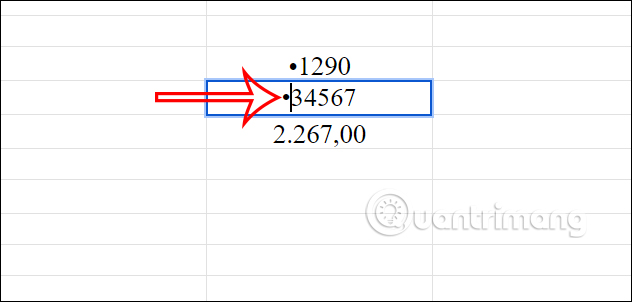
Trong trường hợp bạn muốn tạo list trong 1 ô Sheets, thì chúng ta sẽ dùng tổ hợp phím ALT + Enter để xuống dòng trong cùng 1 ô.
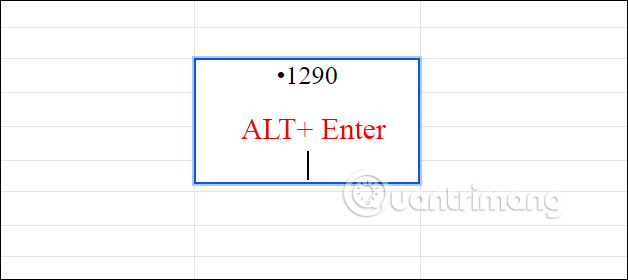
Sau đó chúng ta chèn dấu chấm đầu dòng cho từng nội dung trong 1 ô.

Chèn dấu chấm đầu dòng bằng hàm CHAR Google Sheets
Tại ô muốn chèn dấu chấm đầu dòng, chúng ta nhập công thức hàm =CHAR(8226).

Kết quả cũng hiển thị biểu tượng dấu chấm như dưới đây.

Tiếp đến chúng ta sẽ kết hợp hàm CHAR với ô nội dung để tạo thành danh sách mình cần. Bạn nhập công thức hàm =CHAR(8226)&" "&D46 trong đó D46 là ô tham chiếu có nội dung muốn tạo dấu chấm đầu dòng.

Khi bạn nhấn Enter thì nội dung sẽ được thêm dấu chấm đầu dòng. Bây giờ bạn chỉ cần kéo ô đầu tiên xuống ô còn lại để thêm dấu chấm đầu dòng trong Google Sheets.
Tuy nhiên với cách này thì bạn buộc phải tạo 1 cột mới để tạo nội dung có dấu chấm đầu dòng.

Định dạng tùy chỉnh tạo dấu chấm đầu dòng Google Sheets
Bước 1:
Chọn các ô mà bạn muốn thêm dấu chấm đầu dòng. Tiếp đến, bạn nhấn vào mục Định dạng rồi nhấn vào Số ở bên dưới. Tiếp đến nhấn vào Định dạng số tùy chỉnh.
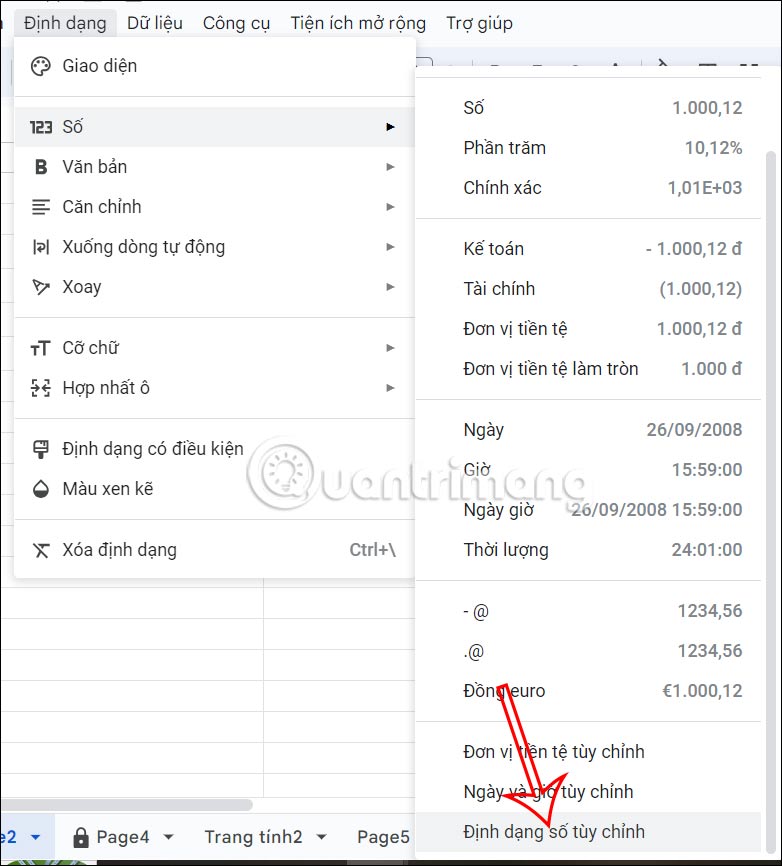
Bước 2:
Hiển thị giao diện để chúng ta chỉnh lại định dạng theo ý mình. Bạn tìm tới kiểu .@ rồi nhấn Áp dụng để tạo dấu chấm đầu dòng.

Kết quả chúng ta có list như hình dưới đây.

Nếu không thích dấu . thì bạn có thể nhập dấu khác để sử dụng. Ký hiệu @ để biểu thị cho nội dung bạn nhập. Chẳng hạn sử dụng dấu - trước nội dung trong Excel bạn sẽ nhập - @ rồi nhấn Áp dụng.

Kết quả chúng ta sẽ nhìn thấy danh sách với biểu tượng - ở phía trước nội dung.

 Công nghệ
Công nghệ  AI
AI  Windows
Windows  iPhone
iPhone  Android
Android  Học IT
Học IT  Download
Download  Tiện ích
Tiện ích  Khoa học
Khoa học  Game
Game  Làng CN
Làng CN  Ứng dụng
Ứng dụng 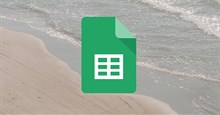


















 Linux
Linux  Đồng hồ thông minh
Đồng hồ thông minh  macOS
macOS  Chụp ảnh - Quay phim
Chụp ảnh - Quay phim  Thủ thuật SEO
Thủ thuật SEO  Phần cứng
Phần cứng  Kiến thức cơ bản
Kiến thức cơ bản  Lập trình
Lập trình  Dịch vụ công trực tuyến
Dịch vụ công trực tuyến  Dịch vụ nhà mạng
Dịch vụ nhà mạng  Quiz công nghệ
Quiz công nghệ  Microsoft Word 2016
Microsoft Word 2016  Microsoft Word 2013
Microsoft Word 2013  Microsoft Word 2007
Microsoft Word 2007  Microsoft Excel 2019
Microsoft Excel 2019  Microsoft Excel 2016
Microsoft Excel 2016  Microsoft PowerPoint 2019
Microsoft PowerPoint 2019  Google Sheets
Google Sheets  Học Photoshop
Học Photoshop  Lập trình Scratch
Lập trình Scratch  Bootstrap
Bootstrap  Năng suất
Năng suất  Game - Trò chơi
Game - Trò chơi  Hệ thống
Hệ thống  Thiết kế & Đồ họa
Thiết kế & Đồ họa  Internet
Internet  Bảo mật, Antivirus
Bảo mật, Antivirus  Doanh nghiệp
Doanh nghiệp  Ảnh & Video
Ảnh & Video  Giải trí & Âm nhạc
Giải trí & Âm nhạc  Mạng xã hội
Mạng xã hội  Lập trình
Lập trình  Giáo dục - Học tập
Giáo dục - Học tập  Lối sống
Lối sống  Tài chính & Mua sắm
Tài chính & Mua sắm  AI Trí tuệ nhân tạo
AI Trí tuệ nhân tạo  ChatGPT
ChatGPT  Gemini
Gemini  Điện máy
Điện máy  Tivi
Tivi  Tủ lạnh
Tủ lạnh  Điều hòa
Điều hòa  Máy giặt
Máy giặt  Cuộc sống
Cuộc sống  TOP
TOP  Kỹ năng
Kỹ năng  Món ngon mỗi ngày
Món ngon mỗi ngày  Nuôi dạy con
Nuôi dạy con  Mẹo vặt
Mẹo vặt  Phim ảnh, Truyện
Phim ảnh, Truyện  Làm đẹp
Làm đẹp  DIY - Handmade
DIY - Handmade  Du lịch
Du lịch  Quà tặng
Quà tặng  Giải trí
Giải trí  Là gì?
Là gì?  Nhà đẹp
Nhà đẹp  Giáng sinh - Noel
Giáng sinh - Noel  Hướng dẫn
Hướng dẫn  Ô tô, Xe máy
Ô tô, Xe máy  Tấn công mạng
Tấn công mạng  Chuyện công nghệ
Chuyện công nghệ  Công nghệ mới
Công nghệ mới  Trí tuệ Thiên tài
Trí tuệ Thiên tài